Aprofitant que aquest passat dilluns, dia 27 d’abril, es commemorava el Dia Internacional del Disseny Gràfic i que, segons diuen les autoritats civils i sanitàries, estem a les portes del període de desescalament i de trànsit cap a la nova normalitat, et convidem a celebrar-ho!
El repte que et proposem
Qualsevol excusa és bona per conèixer noves apps i eines TIC. No creus?
En aquesta ocasió, et proposem experimentar amb el disseny gràfic, utilitzant una aplicació web, per crear un mem –No saps què és? Recupera l’explicació que en fèiem al repte 3– amb un missatge positiu per escampar pel món.
Per tant, vés-te pensant una bona frase per posar-hi! Si no en coneixes cap, pots manllevar-la de col·leccions paremiològiques com Viquidites o Proverbia,

Kapwing Studio

Aquest editor en línia gratuït permet realitzar dissenys multimèdia, complementat amb una notable col·lecció d’eines, que poden ser utilitzades gratuïtament i sense necessitat de registre, per treure un major profit a l’aplicació, recomanem fer-ho.
Així les teues creacions no tindran la filigrana amb el logo de Kapwing i podràs emmagatzemar el teu treball, dins de l’espai virtual que t’ofereixen (Si vols que es guardin més d’una setmana, hauràs de ser pro!).
Com ho has de fer? (amb l’ordinador)
Malgrat que entre les eines disponibles, podem trobar Meme Generator, l’assistent que facilita la creació de mems, nosaltres et proposem crear-lo des de 0, sense ajudar-te d’aquest assistent.
Això ens oferirà l’oportunitat d’explorar l’eina, més a fons.
No pateixis: A continuació, t’ho expliquem com fer-ho, en 15 passos!
1.
Obre el navegador i vés a kapwing.com (també pots fer clic damunt l’enllaç) i fes clic a Sign In.

2.
Per registrar-te necessites disposar d’un compte Google o a Facebook. Decideix-te(1) i posa les teues credencials: el nom d’usuària i la contrasenya (2) 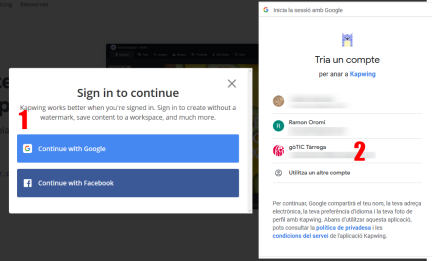
3.
Ja ets al teu espai de treball virtual, que mostra els projectes que has creat (com que acabes d’arribar no hi ha res) i a l’esquerra pots accedir a totes les eines disponibles.
Fes clic a New Project

4.
Fes clic a Start with Studio, per obrir l’editor.
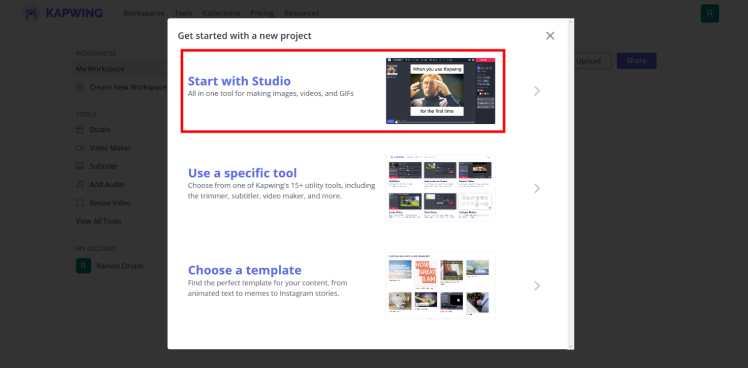
5.
En el nostre projecte de mem, com a fons, utilitzarem un fons blanc.
Fes clic al botó Start with a blank canvas.
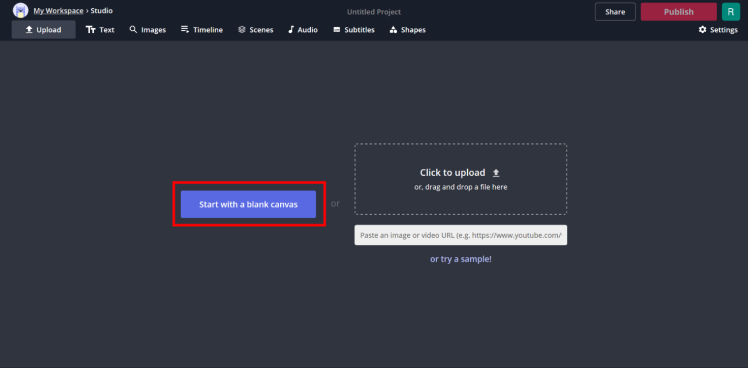
6.
Fixem la relació d’aspecte a 1:1. Així tindrem una imatge quadrada. (1) També pots modificar el color de fons de la imatge (2)
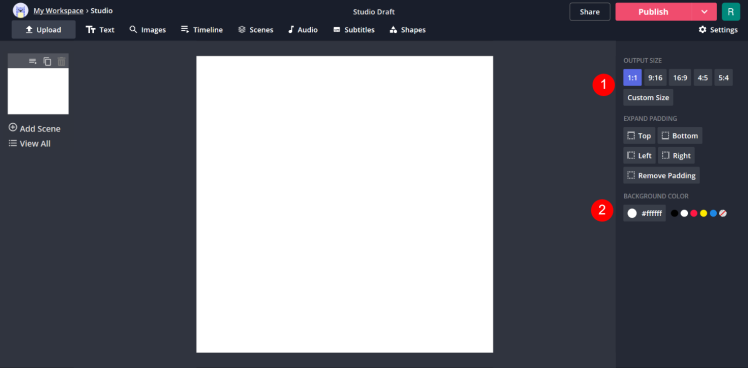
7.
Ara hi afegirem una imatge, com a fons. Selecciona la pestanya Images. (1)
Situa’t a la pestanya Image Search i escriu una paraula -en castellà o anglès- dins de la caixa de cerca i prem l’Enter. (2)
Explora els resultats i fes clic damunt de la imatge que t’agradi, per inserir-la /2)
Si al mem, vols afegir-hi text, procura que la imatge tingui zones amb un sol color o colors molt semblants per facilitar la lectura.
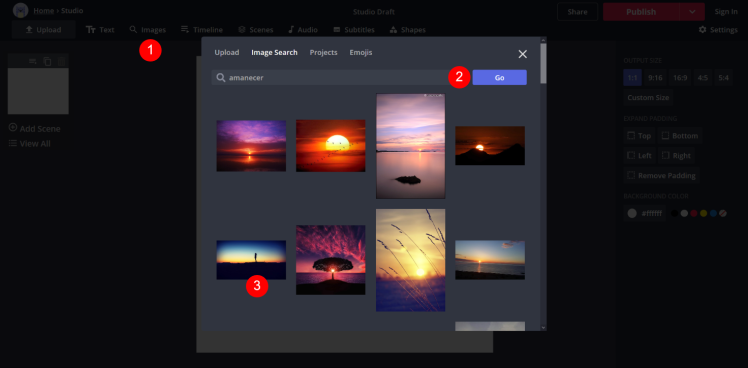
8.
Si en afegir la imatge, es veuen zones amb el color sòlid de fons, utilitza els cercles que hi ha a les cantonades de la imatge, per redimensionar-la, fins a ocupar tot l’espai.

9.
Fes clic fora de la imatge, dins de la zona de treball. (1)
Decideix si desitges, posar marges a la part superior, inferior i laterals de la imatge. (2)

10.
Ves a pestanya Text. (1)
Clica dins del quadre de text i escriu alguna frase motivadora o positiva, per acompanyar la imatge. En acabar, ressitua el quadre, arrossegant-lo fins a la zona desitjada. (2)
Al plafó dret, trobaràs eines que en faciliten donar format al text. Tu mateixa: Tria i remena! (3)
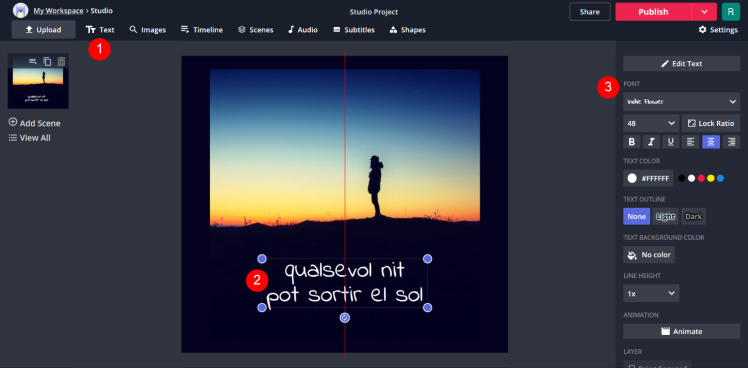
11.
Prova d’afegir una altra capa de text, per posar el teu nom en un lateral. Pots girar el text, fent clic i arrossegant en botó de gir, que hi ha a la part inferior del quadre de text.
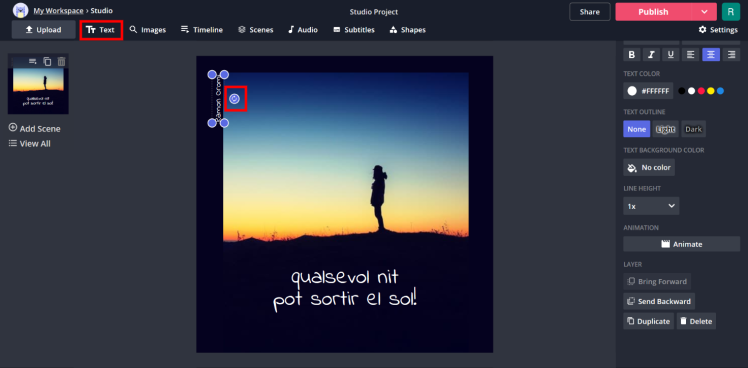
12.
Com hem explicat, un dels avantatges usar l’eina amb registre, és que totes les nostres accions es van autoguardant al nostre espai de treball virtual, en mode privat. Un cop finalitzat el nostre projecte, podem desar-lo al nostre ordinador i compartir-lo, a les xarxes.
Fes clic al botó vermell Publish, que hi ha a la part superior dreta de la pàgina.
13.
Posa nom al projecte que has creat, fent clic al quadre de text. (1)
Si ho desitges, pots descarregar la imatge resultant (Download) o compartir-la a través de les xarxes socials.
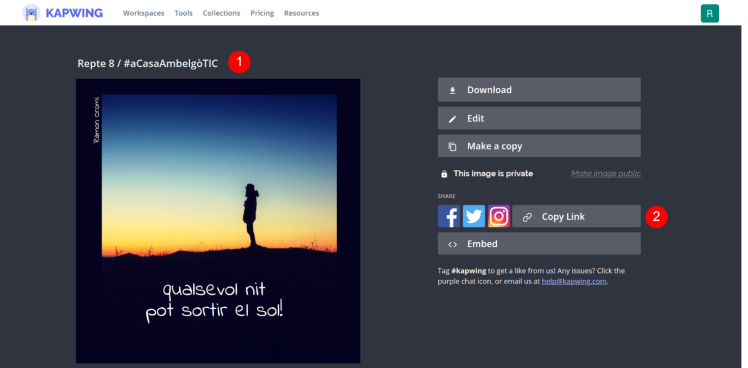
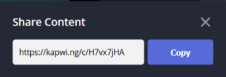 15.
15.
Fent clic a Copy link (2) et mostyrarà l’enllaç curt que apunta a la teua creació. Clica al botó Copy per copiar-lo, per compartir-la amb mi, a través del correu electrònic.
 14.
14.
Obre una pestanya nova i entra a la teua bústia de correu electrònic. Redacta un missatge nou, tal com mostra la següent imatge. A l’assumpte posa-hi R8 del #aCasaAmbelgòTIC i l’adreça gotic@tarrega.cat com a destinatari del missatge i envia-me’l!
…i 15.
Si vols, també pots compartir-ho a les xarxes socials amb l’etiqueta #aCasaAmbelgòTIC


Un repte molt interessant, al poder explorar noves tecnologies i maneres de fer. Molt content en els reptes proposats i segueix sempre endavant, perquè hi ha moltes ganes de aprendre.
M'agradaM'agrada
Moltes gràcies pel teu amable comentari, Tarsici!
M'agradaM'agrada